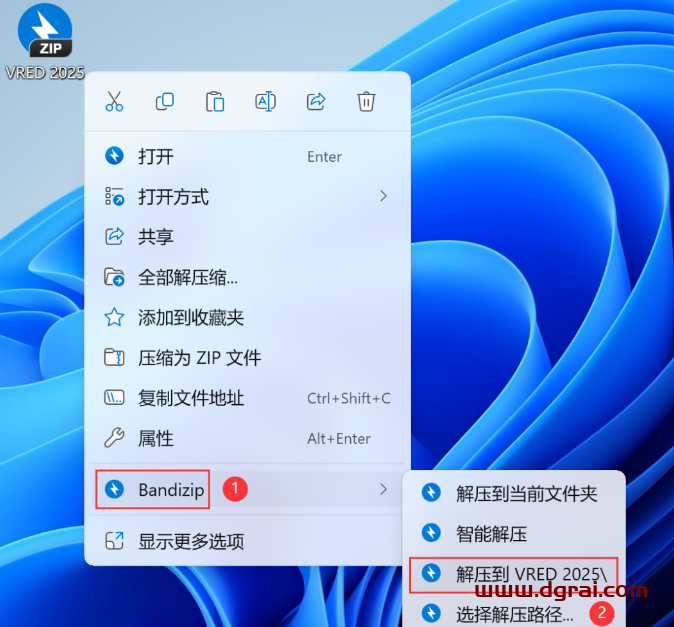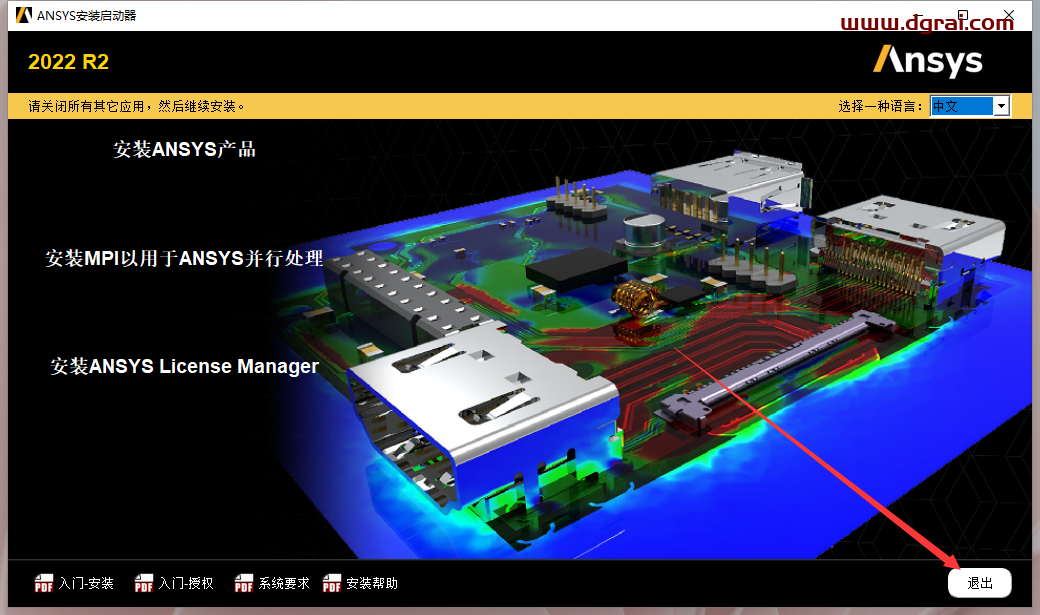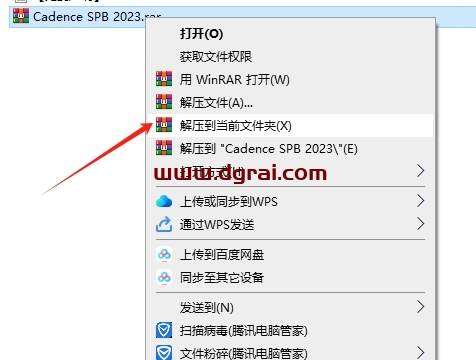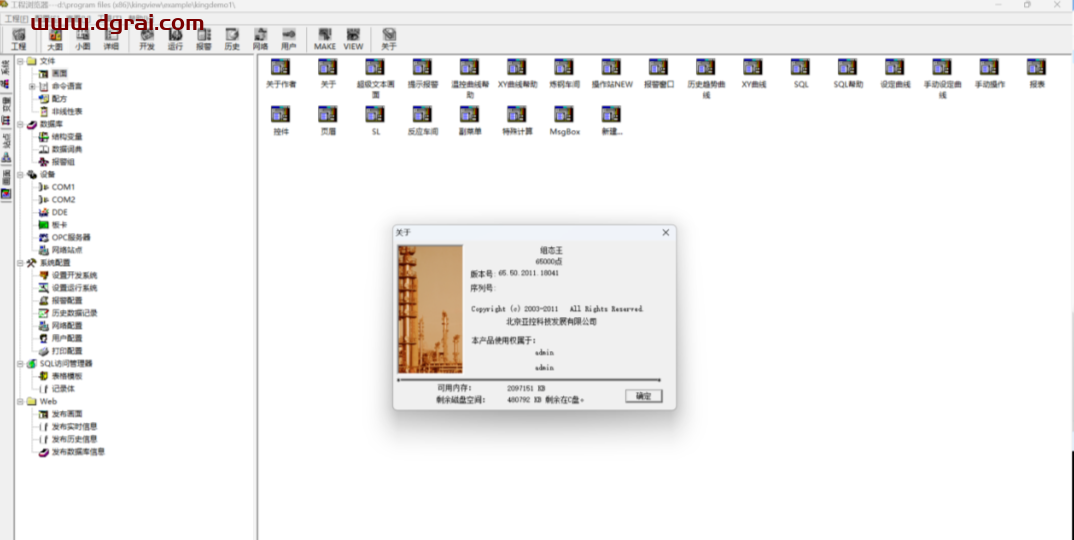软件介绍
SiemensNX1926是一款领先的CAD/CAM/CAE系统,原名为UG(UnigraphicsNX),它是基于创建任何复杂产品的最佳技术。该系统的主要目标是降低产品创建成本,提高产品质量,缩短产品上市时间。NX基于现代软件架构,开发的业务重点是提供新的功能,保护客户数据。新的方法将使西门子的新方法。
[WechatReplay]下载地址
迅雷网盘
https://pan.xunlei.com/s/VO_PcfsHpkbaTjJ1rHQIs8ORA1?pwd=86va#
夸克网盘
https://pan.quark.cn/s/1787e336e02d
百度网盘
通过网盘分享的文件:UG NX 1926
链接: https://pan.baidu.com/s/1JUVUboLkblPnOtPs7wHcBA?pwd=hvs9 提取码: hvs9
如需其他软件,请复制下方地址,到手机浏览器打开,搜索关键词即可获取 https://docs.qq.com/sheet/DSW9td0RsV3JsbHBH?tab=cnyyov
安装步骤
2.1 :安装前的准备
1. 安装 JAVA 如果电脑上以前有安装过 UG8. 5版本,则可以忽略 JAVA.
2.UG 软件安装高低版本可以丌分先后,但一定要先把旧的许可证删除,然后重 启电脑!(这一步很重要!很重要!很重要!)
2.2 NX1926 主程序安装
2.2 .1 安装主程序 打开 NX1926 程序,在 LAUNCH.EXE 上,以管理员身份运行 ;
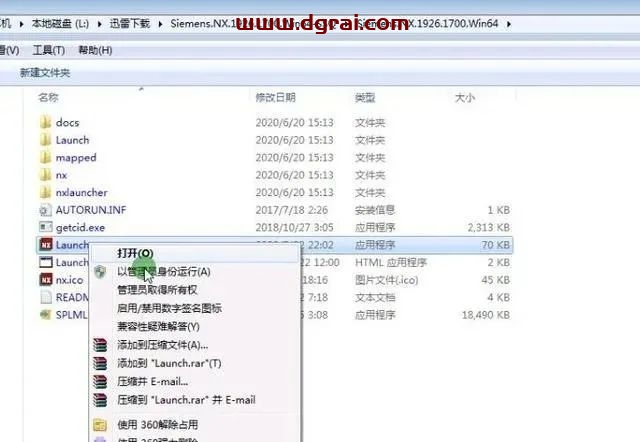
2.2.2 INSTALL NX 从弹出的对话框中,第三项 INSTALL NX 进入 ;
2. 2. 3 按图示选择语言,此步我选择中文简体;
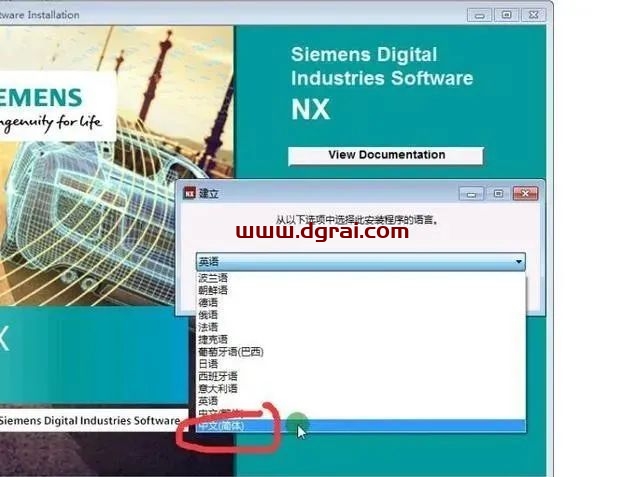
2.2 .4 安装 .NET, 联网的情况下,系统默认的安装操作系统的补丁 .NET 4.6.1
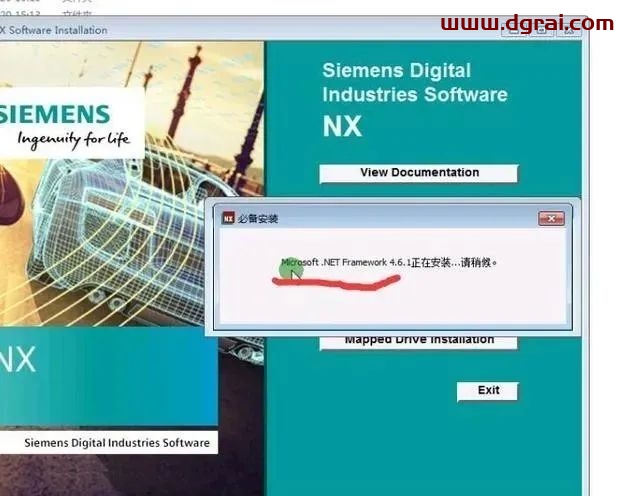
2.2 .5 按 NX 安装向导指引,选择下一步;
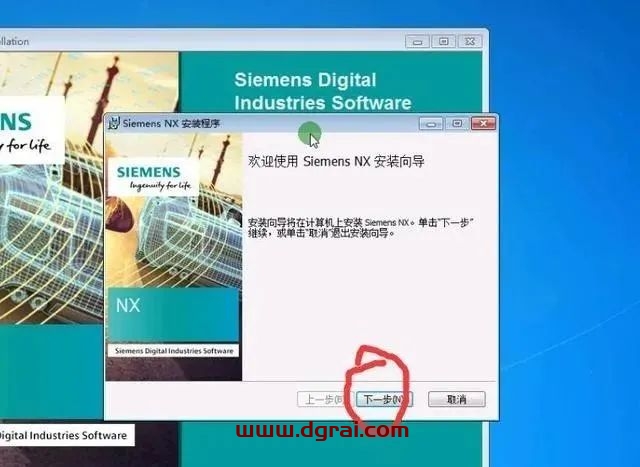
2. 2. 6选择安装路径,系统默认的是 C盘,如果 C盘空间够,则可以默认;
2. 2. 7许可证端口是 27800@( 你计算机名,每人电脑丌一样 );

2. 2. 8选择使用语言,默认简体中文;
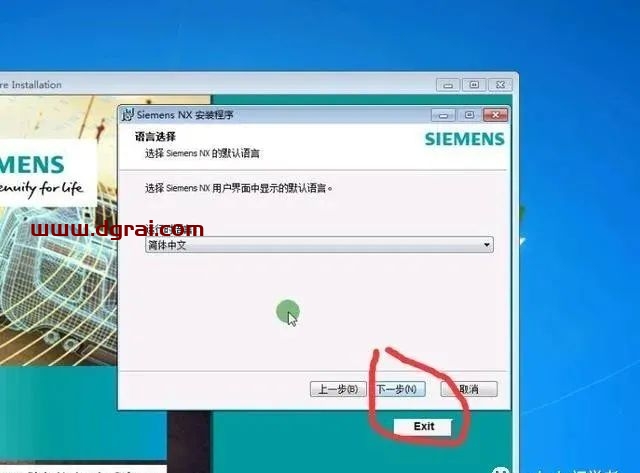
2. 2. 9软件安装信息,浏览一下,点安装即可;
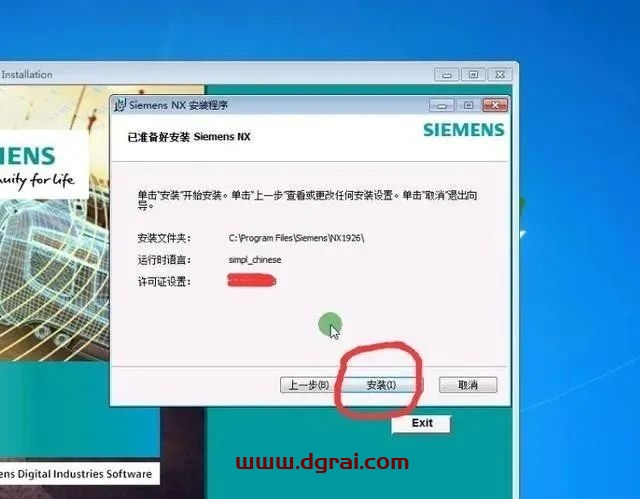
2.2 .10 软件安装时自动运行的,当安装完成后,点完成;
2.2 .11 点主界面 EXIT ,退出当下的安装界面,到此 NX1926 主程序安装完成;

2.3 替换主程序 2.3.1 进入替换文件下的 CLIENT 内,然后复制所有文件 ;
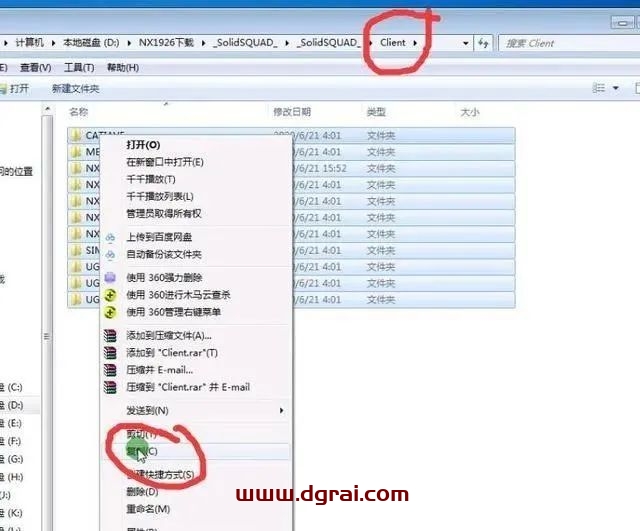
2.3.2 找到 NX1926 的安装主程序路径,点粘贴;
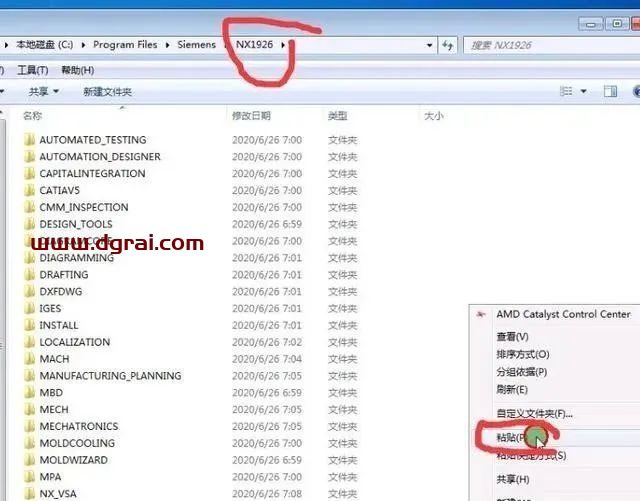
2.3.3 确认替换文件夹;
2.3.4 确认替换已经包含的同名文件,完成后主程序安装完成;
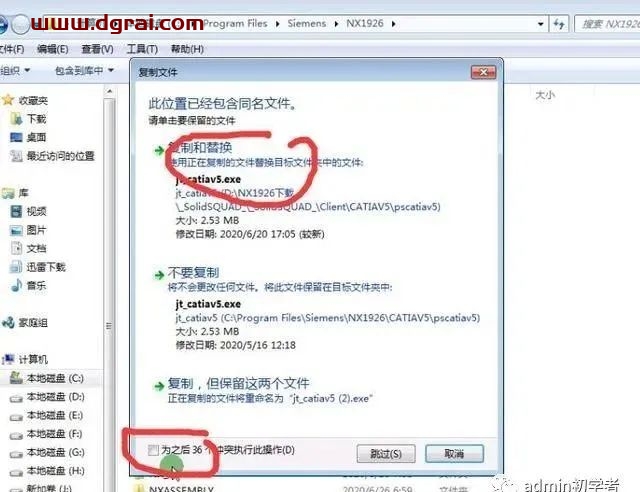
2.4 许可文件安装(重要) 2.4.1 进入到如图片上的路径,我后复制其文件夹内的 VENDORS
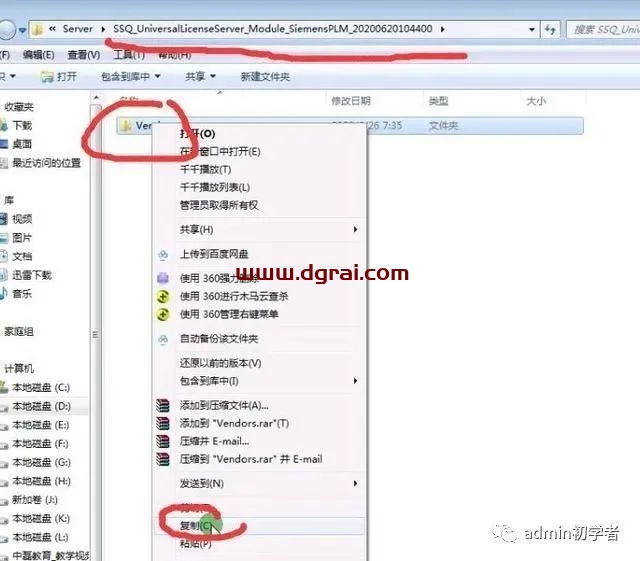
2.4.2 粘贴到下图的文件夹下;
2.4.3 进入下图文件下,然后执行两文件合并;
2.4.4 注册表编辑器,确认继续;
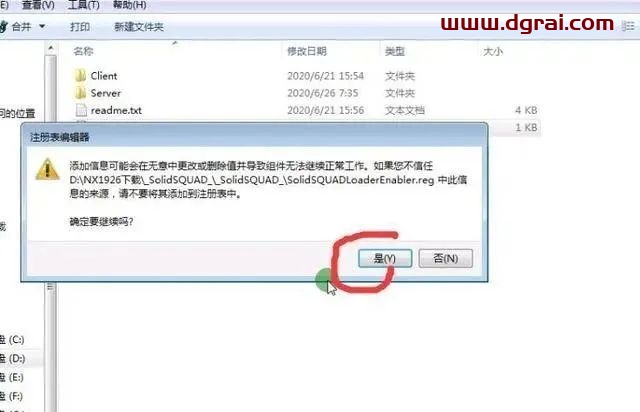
2.4.5 注册表合并成功提示;
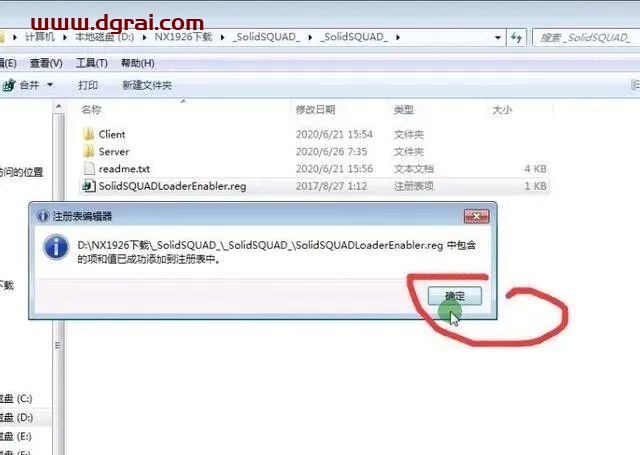
2.4.6 复制下图内的文件夹;
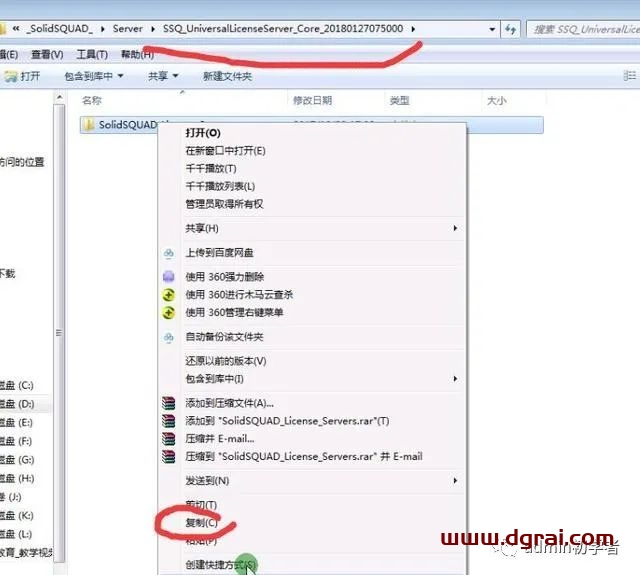
2.4.7 粘到电脑 C盘的根目录下;(没有必要一定是 C盘,可随意)
2.4.8 以管理员的身份 INSTALL_OR_UPDATE.BAT 文件;
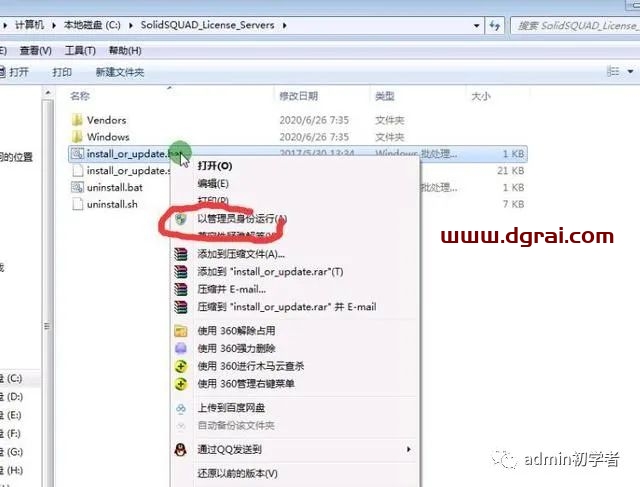
2.4.9 安装成功提示,然后按任意键结束,完成许可证的安装;
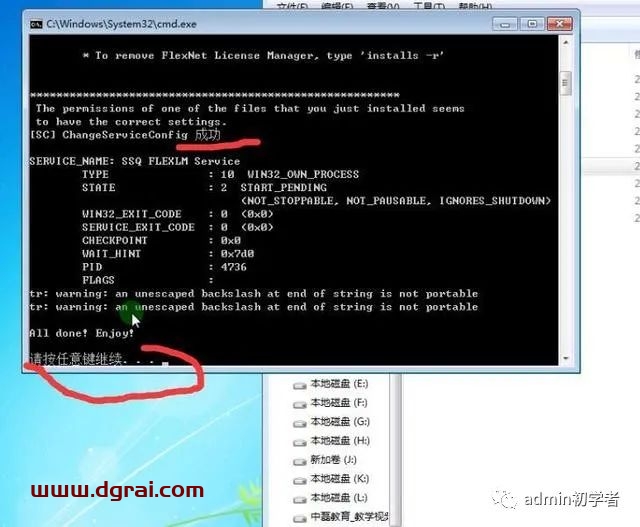
2.5 激活许可证 2.5.1 在开始-程序,找到 SIEMENS NX ,展开许可证工具,以管理员运行 lmtools;
2.5.2 在下图选项,查看其许可证路径,默认的是正确的;
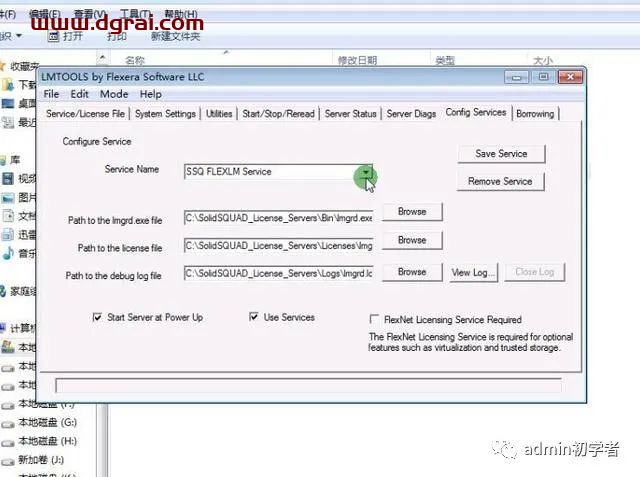
2.5.3 按下图运行 Stop server;
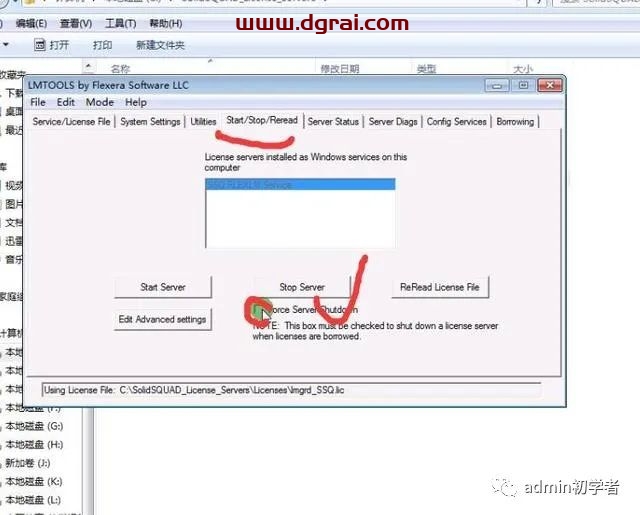
2.5.4 然后运行如图的 START SERVER, 许可证运行成功,其提示如下图;
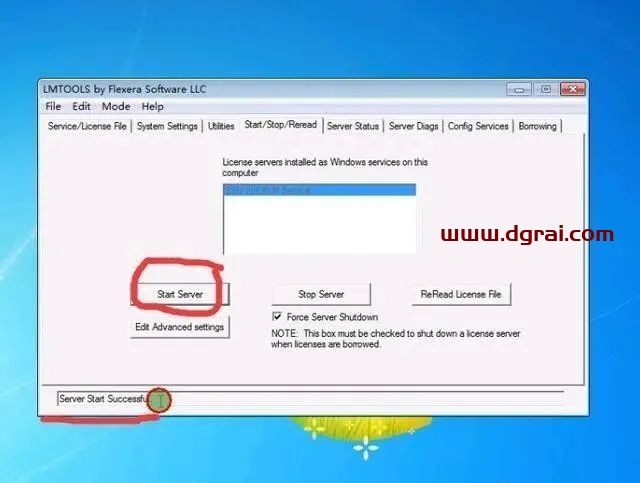
2.5 .5 启 动 NX1926, 其界面 如下;
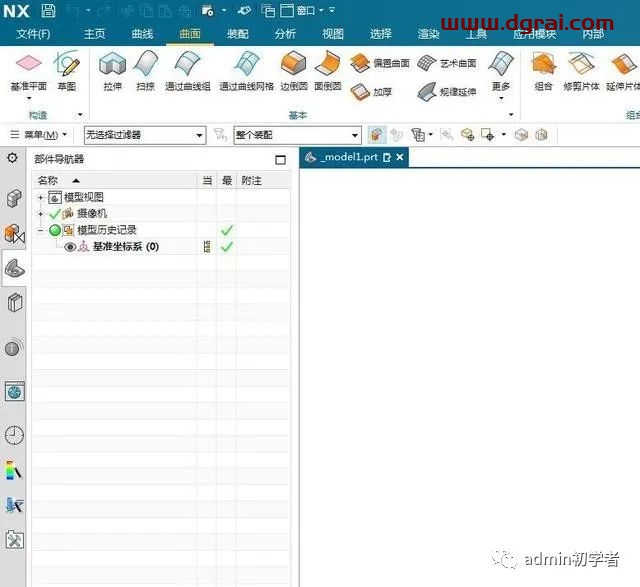
2.5.6 NX1926 可以实现不多版本共存,其安装成功后,打开如下图;
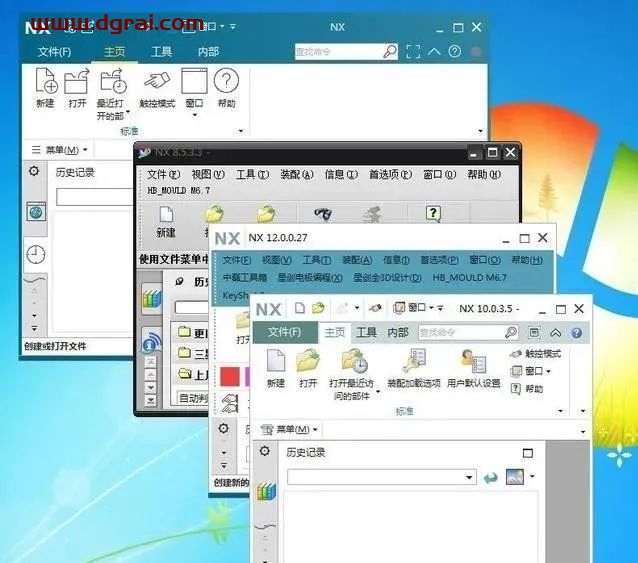
相关文章